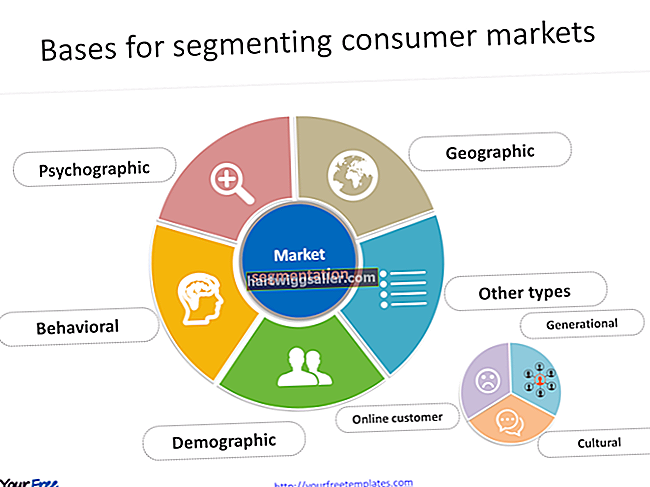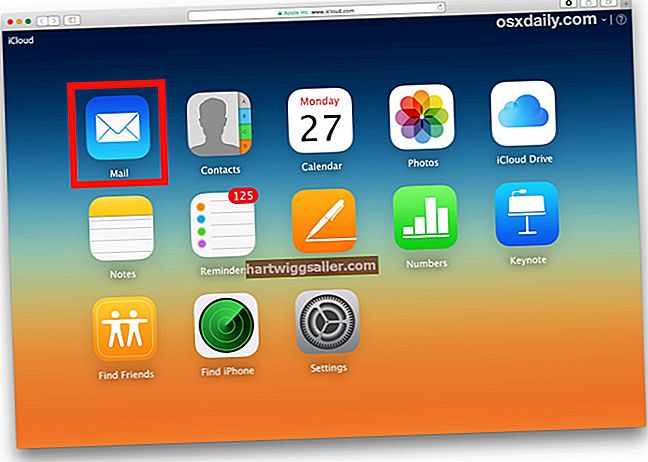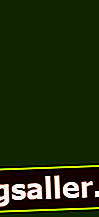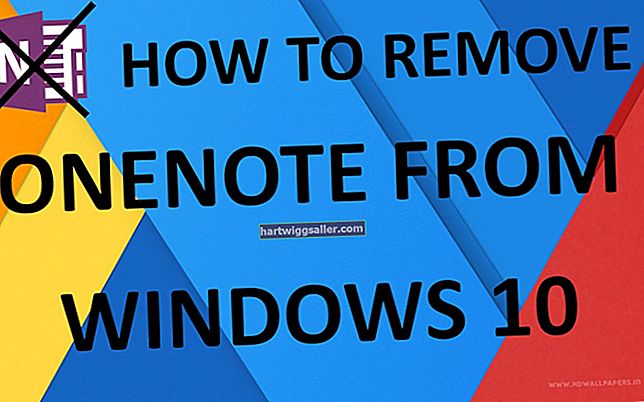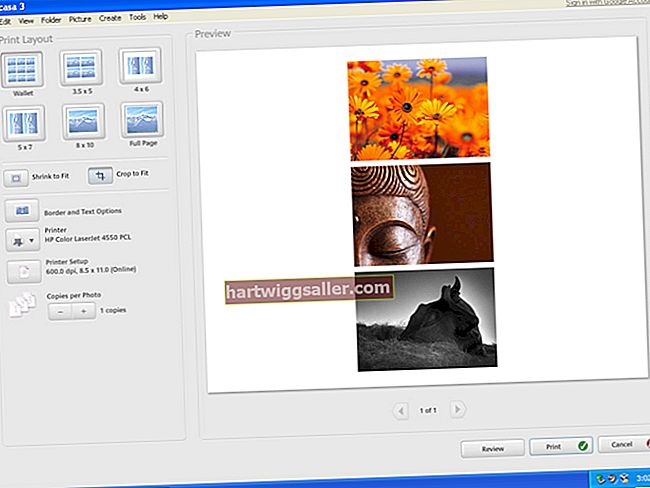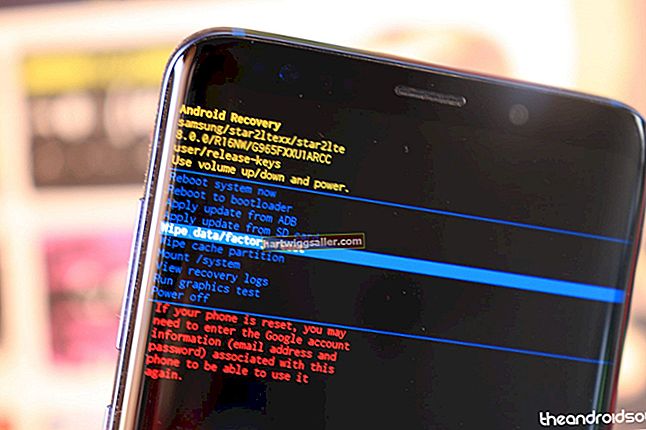ஆவணத்தின் விளிம்பை சரிசெய்யும் திறன் எந்த சொல் செயலாக்க நிரலின் பயனை மேம்படுத்துகிறது. ஒரு ஆவணத்தின் மேல், வலது, கீழ் மற்றும் இடது எல்லைகளுக்கு வெள்ளை இடத்தை சேர்க்க விளிம்புகள் உங்களை அனுமதிக்கின்றன. கூகிளின் இலவச ஆவண பகிர்வு சேவையில் உங்கள் ஓரங்களை சரிசெய்ய உதவும் எளிமையான ஸ்லைடர் மற்றும் அமைப்புகள் சாளரம் உள்ளது. உங்கள் ஆன்லைன் ஆவணங்களை நிர்வகிக்க Google டாக்ஸைப் பயன்படுத்தினால், இணைய இணைப்பு உள்ள எந்த உலாவியிலிருந்தும் இந்த அம்சங்களைப் பயன்படுத்தலாம்.
1
உங்கள் உலாவியைத் தொடங்கவும், உங்கள் Google டாக்ஸ் வலைப்பக்கத்திற்கு செல்லவும்.
2
உங்கள் ஆவணங்களைக் காண "ஆவணங்கள்" பொத்தானைக் கிளிக் செய்க.
3
எடிட்டிங் சாளரத்தைத் திறக்க ஆவணங்களில் ஒன்றை இருமுறை கிளிக் செய்யவும். பக்கத்தின் மேற்புறத்தில் தோன்றும் ஆட்சியாளரைக் கவனியுங்கள். ஆட்சியாளருக்கு ஒரு ஸ்லைடர் தோன்றும். அதன் நிலை ஆவணத்தின் இடது விளிம்பைக் குறிக்கிறது. உதாரணமாக, ஆட்சியாளரின் நிலை "1" இல் இருந்தால், உங்கள் ஆவணத்தின் இடது விளிம்பு ஒரு அங்குலமாகும்.
4
ஆவணத்தின் இடது விளிம்பை மாற்ற ஸ்லைடரைக் கிளிக் செய்து இழுக்கவும். நீங்கள் இழுக்கும்போது, ஆவணத்தின் உரையில் உள்ள உரை ஸ்லைடரால் அமைக்கப்பட்ட விளிம்புடன் பொருந்தும்.
5
"கோப்பு" பொத்தானைக் கிளிக் செய்து, "பக்க அமைவு" உரையாடல் சாளரத்தைத் திறக்க "பக்க அமைவு" என்பதைக் கிளிக் செய்க.
6
"விளிம்புகள்" பகுதியைக் கண்டறியவும். இந்த பிரிவில் ஆவணத்தின் மேல், கீழ், இடது மற்றும் வலது ஓரங்களை அமைக்க உங்களை அனுமதிக்கும் உரை பெட்டிகள் உள்ளன.
7
உங்கள் மாற்றங்களைச் சேமிக்க "சரி" என்பதைக் கிளிக் செய்க.